- משתמשים רבים דיווחו כי משחק ה- Steam שלהם מושק אך אז שום דבר לא קורה.
- לחלופין, קיטור מתכונן להשקה ואז שום דבר לא מגיע.
- אז כש- Steam משיקה את המשחק אך שום דבר לא קורה, כדאי שתסתכל בכמה הגדרות.
- פירטנו כמה פתרונות בהמשך העבודה, אך אם אף אחד מהם לא עובד, יהיה עליך להתקין מחדש את הפלטפורמה.

תוכנה זו תתקן שגיאות מחשב נפוצות, תגן עליך מפני אובדן קבצים, תוכנות זדוניות, כשל חומרה ותייעל את המחשב שלך לביצועים מקסימליים. תקן בעיות במחשב והסר וירוסים כעת בשלושה שלבים פשוטים:
- הורד את כלי התיקון למחשב Restoro שמגיע עם טכנולוגיות פטנט (פטנט זמין פה).
- נְקִישָׁה התחל סריקה כדי למצוא בעיות של Windows שעלולות לגרום לבעיות במחשב.
- נְקִישָׁה תיקון הכל כדי לפתור בעיות המשפיעות על אבטחת המחשב וביצועיו
- Restoro הורדה על ידי 0 קוראים החודש.
קִיטוֹר היא פלטפורמה נהדרת למשחקים, אך משתמשים רבים דיווחו כי שום דבר לא קורה בעת לחיצה על Play ב- Steam. זו עשויה להיות בעיה גדולה מכיוון שלא תוכלו להשיק משחקים כלל, אך היום אנו נראה לכם כיצד לפתור בעיה זו.
ישנן בעיות Steam רבות בהן אתה יכול להיתקל, וכמה משתמשים דיווחו כי אינם מסוגלים להריץ משחקים ב- Steam.
באופן דומה, משתמשים גם ציינו שלפעמים Steam משיקה את המשחק אך שום דבר לא קורה או שמשחק Steam מציג רץ הודעה ואז מפסיק.
אז בדוק את הפתרונות להלן אם שום דבר לא קורה כאשר אתה רוצה לשחק משחקים ב- Steam.
מה אני יכול לעשות אם שום דבר לא קורה כשאני לוחץ על הפעל ב- Steam?
- בדוק את האנטי-וירוס שלך
- בדוק אם המשחק מותקן כהלכה
- הפעל את Steam כמנהל
- שנה אזור הורדה
- בדוק שהתקנת Visual C ++ Redistributables
- אמת את תקינות מטמון המשחק
- סיים את תהליך הקיטור והפעל אותו מחדש
- התקן מחדש את המשחק הבעייתי
- התקן מחדש את Steam
1. בדוק את האנטי-וירוס שלך

לדברי המשתמשים, לפעמים שלך אנטי-וירוס יכול להפריע ל- Steam וזה יגרום להופעה זו ובעיות רבות אחרות. כדי לבדוק אם האנטי-וירוס שלך הוא הבעיה, נסה להשבית תכונות אנטי-וירוס מסוימות, כגון סריקה בזמן אמת או הגנה על תיקיות. אם זה לא עובד, ייתכן שיהיה עליך להשבית לחלוטין את האנטי-וירוס שלך.
לפעמים השבתת האנטי-וירוס לא עוזרת, ואם זה המקרה, ייתכן שיהיה עליך להסיר את האנטי-וירוס לחלוטין.
אם הסרת האנטי-וירוס פותרת את הבעיה, זה יהיה הזמן המושלם לשקול לעבור לאנטי-וירוס אחר. יש הרבה גדולים כלי אנטי-וירוס בשוק, אך אם אתם מחפשים הגנה אמינה שלא תפריע למערכת שלכם, אז Bitdefender יכול להיות הבחירה המושלמת בשבילך.
כמה סיבות טובות לבחור ב- Bitdefender הן מצב המשחק אשר לאחר הפעלתו יאזן את המערכת משאבים להבטחת חווית משחק חלקה או ה- VPN המשולב שמבטיח מקוון מהשורה הראשונה פְּרָטִיוּת.

ביטחון מוחלט של Bitdefender
פתרון אנטי-וירוס עטור פרסים שאינו מפריע לאפליקציות המשחק שלך ועדיין מציע את הגנת הסייבר האולטימטיבית.
2. בדוק אם המשחק מותקן כהלכה

- אתר את ספריית ההתקנות של Steam ועבור אל סטיאמפ מַדרִיך.
- מצא את מדריך ההתקנה של המשחק שאתה מנסה להריץ.
- מחפש מַשׁגֵר. אם תיקיה זו אינה זמינה, נסה לרוץ setup.exe קובץ שאמור להיות ממוקם בספריה של המשחק.
- בצע את ההוראות שעל המסך להשלמת ההתקנה.
- לאחר סיום ההתקנה, הפעל מחדש את Steam ונסה להפעיל את המשחק שוב.
זכור כי זה לא פיתרון אוניברסלי, כך שהוא אולי לא יעבוד בכל משחק, אך עדיין כדאי לנסות.
3. הפעל את Steam כמנהל
- לְאַתֵר קִיטוֹר קיצור דרך ולחץ עליו לחיצה ימנית.
- עכשיו בחר הפעל כמנהל מהתפריט.
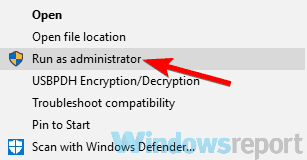
- פעם ה קִיטוֹר מתחיל, נסה להריץ כל משחק.
אם שיטה זו עובדת, יהיה עליך לחזור עליה בכל פעם שתרצה להשמיע משהו ב- Steam. עם זאת, אתה יכול להגדיר ש- Steam תפעל תמיד עם הרשאות ניהול. לשם כך, בצע את הצעדים הבאים:
- עבור לספריית ההתקנות של Steam ואתר exe. לחץ לחיצה ימנית עליו ובחר נכסים מהתפריט.
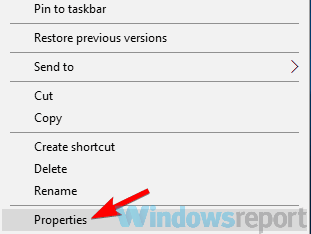
- עבור אל תְאִימוּת הכרטיסייה.
- חשבון הפעל תוכנית זו כמנהל אפשרות ולחץ להגיש מועמדות ו בסדר כדי לשמור שינויים.

הפעל סריקת מערכת כדי לגלות שגיאות אפשריות

הורד את Restoro
כלי לתיקון מחשב

נְקִישָׁה התחל סריקה כדי למצוא בעיות ב- Windows.

נְקִישָׁה תיקון הכל כדי לפתור בעיות עם טכנולוגיות פטנט.
הפעל סריקת מחשב באמצעות כלי התיקון Restoro כדי למצוא שגיאות הגורמות לבעיות אבטחה ולהאטות. לאחר השלמת הסריקה, תהליך התיקון יחליף קבצים פגומים בקבצי ורכיבי Windows חדשים.
לאחר ביצוע שינוי זה, Steam תמיד תתחיל עם הרשאות ניהול והבעיה צריכה להיפתר לצמיתות.
4. שנה אזור הורדה
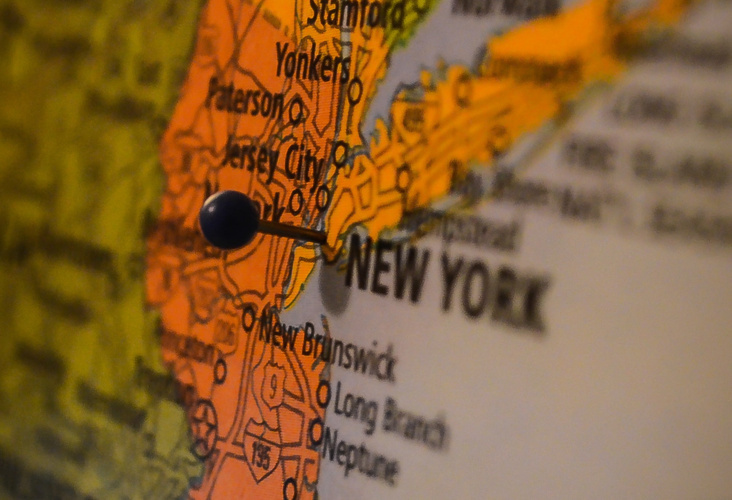
- הַתחָלָה קִיטוֹר.
- עבור אל הגדרות> הורדות.
- חפש את הורד אזור עכשיו בחרו מיקום הכי קרוב אליכם. לחלופין, תוכלו לבחור מיקום שאינו הקרוב ביותר אך עדיין קרוב.
לאחר ביצוע שינוי זה, הפעל מחדש את Steam ונסה להפעיל את המשחק שלך שוב.
5. בדוק שהתקנת Visual C ++ Redistributables
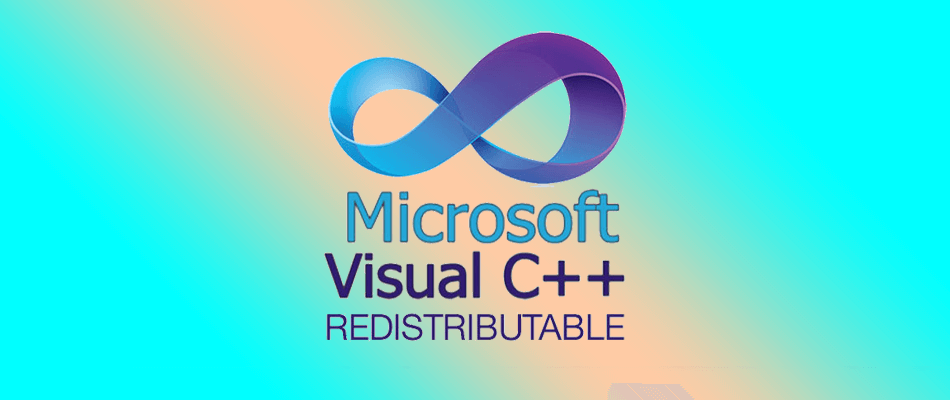
אם אינך יכול להשיק משחק מסוים ב- Steam, אולי הנושא קשור לרכיבים החסרים. משחקים רבים דורשים הפצה מחדש של Visual C ++ על מנת לרוץ, ואם משחק Steam לא יופעל, יתכן שלא מותקנים רכיבי Visual C ++ הנחוצים.
ישנן מספר דרכים להתקין רכיבים חסרים אלה, אך השיטה הקלה ביותר היא לבדוק את ספריית ההתקנות של המשחק. לחפש vcredist ספריה והתקן את כל הקבצים ממנה. אמורים להיות שני קבצים זמינים, אחד ל- x64 ואחד לגרסת x86 של Windows, ועליך להתקין את שניהם.
לאחר שעשית זאת, נסה להתחיל שוב את המשחק ולבדוק אם הכל עובד. זכור שאולי תצטרך לעשות את אותו הדבר גם עבור משחקי Steam אחרים שמעניקים לך בעיה זו.
6. אמת את תקינות מטמון המשחק
- התחל את Steam ואתר את המשחק שאתה לא יכול להריץ.
- לחץ לחיצה ימנית על המשחק ובחר נכסים מהתפריט.
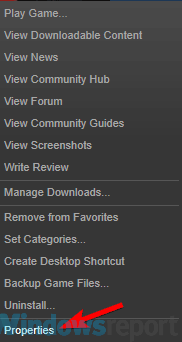
- נווט אל תיקים מקומיים לחץ על הלשונית ולחץ אמת את תקינות קבצי המשחק לַחְצָן.
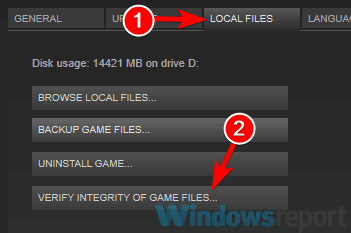
- תהליך האימות יתחיל כעת. בהתאם לגודל המשחק שלך, תהליך זה יכול להימשך כ- 15-30 דקות, אז אל תפריע לו.
לאחר סיום הסריקה, יש לתקן את המשחק לחלוטין ולהתחיל לעבוד שוב.
7. סיים את תהליך הקיטור והפעל אותו מחדש
- הַתחָלָה מנהל משימות. הדרך המהירה ביותר לעשות זאת היא להשתמש Ctrl + Shift + Esc קיצור מקשים.
- מתי מנהל משימות נפתח, עבור אל פרטים הכרטיסייה. עכשיו אתר קִיטוֹר ברשימה, לחץ לחיצה ימנית עליה ובחר סיום משימה מהתפריט. חזור על פעולה זו עבור כל תהליכי Steam ברשימה.
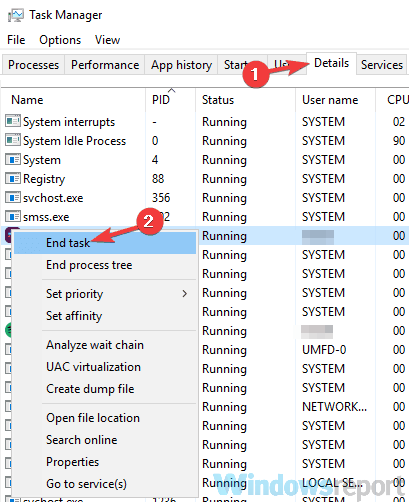
לאחר שתסיים את כל תהליכי Steam, התחל שוב את Steam ובדוק אם הבעיה עדיין קיימת. זכור כי זוהי רק דרך לעקיפת הבעיה, כך שתצטרך לחזור עליה בכל פעם שאתה נתקל בבעיה זו.
8. התקן מחדש את המשחק הבעייתי

- לִפְתוֹחַ קִיטוֹר ולך אל שלך סִפְרִיָה.
- אתר את המשחק שלא תוכל להתחיל, לחץ עליו באמצעות לחצן העכבר הימני ובחר מחק תוכן מקומי.
- כאשר מופיעה תיבת הדו-שיח לאישור, לחץ לִמְחוֹק.
- המתן בזמן ש- Steam מסיר את המשחק שנבחר.
לאחר הסרת המשחק, הורד אותו שוב ובדוק אם הבעיה עדיין קיימת. על מנת להסיר את המשחק לחלוטין, ישנם משתמשים שמציעים להסיר את תיקיית המשחק ממנה סטימאפס ספריה וכל ספריות הקשורות למשחק מתיקיית המסמכים.
זה עשוי להיות פיתרון דרסטי, ועליך להשתמש בו רק אם פתרונות אחרים לא עבדו עבורך.
9. התקן מחדש את Steam

- לְאַתֵר סטיאמפ לספרייה ולהעביר אותה למיקום בטוח. בספרייה זו יש את כל המשחקים שלך, אז הקפד לגבות אותה. אתה יכול למצוא את הספרייה הזו ב C: תוכנית FilesSteam
- לאחר גיבוי סטיאמפ תיקייה, הסר את Steam כמו שתסיר התקנה של כל יישום אחר.
- כעת הורד שוב את לקוח Steam, התקן אותו והזז את ה- סטיאמפ התיקייה למיקומה המקורי.
ברגע שתתחיל את Steam, אתה אמור להיות מסוגל להתחיל את כל המשחקים שלך בלי שום בעיות. זהו פתרון דרסטי, וכדאי להשתמש בו רק אם הפתרונות הקודמים לא עבדו עבורכם.
אם שום דבר לא קורה כאשר אתה לוחץ על הפעל ב- Steam, ייתכן שהבעיה קשורה לרכיבים החסרים או לקבצי ההתקנה של המשחק. עם זאת, אנו מקווים שהצלחת לפתור בעיה זו באמצעות אחד הפתרונות שלנו.
 עדיין יש לך בעיות?תקן אותם בעזרת הכלי הזה:
עדיין יש לך בעיות?תקן אותם בעזרת הכלי הזה:
- הורד את כלי התיקון למחשב זה דורג נהדר ב- TrustPilot.com (ההורדה מתחילה בעמוד זה).
- נְקִישָׁה התחל סריקה כדי למצוא בעיות של Windows שעלולות לגרום לבעיות במחשב.
- נְקִישָׁה תיקון הכל כדי לפתור בעיות עם טכנולוגיות פטנט (הנחה בלעדית לקוראים שלנו).
Restoro הורדה על ידי 0 קוראים החודש.


